วิธีการติดตั้งบลูทูธบน Windows 10
เผยแพร่แล้ว: 2021-08-10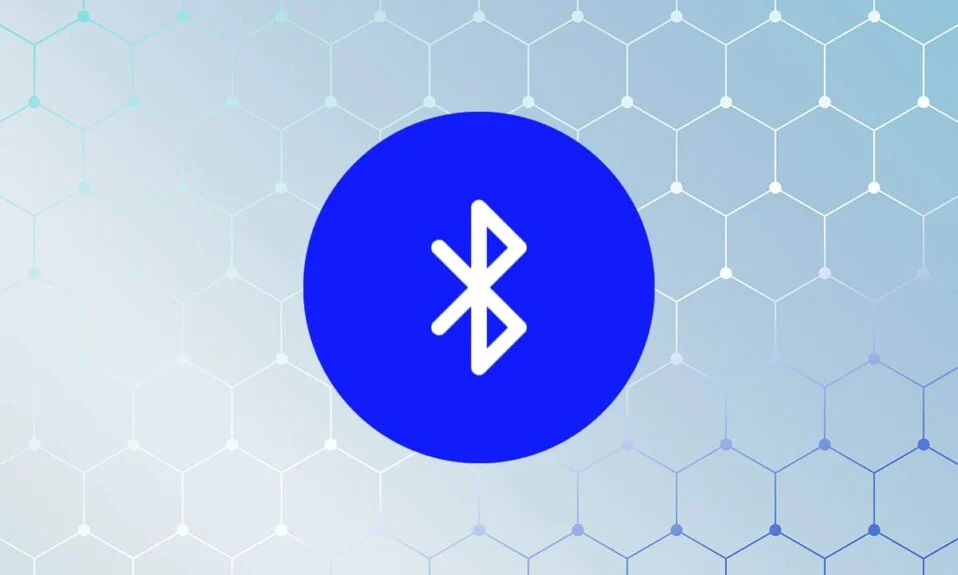
เปิดตัวครั้งแรกในฐานะสื่อกลางในการถ่ายโอนไฟล์ระหว่างอุปกรณ์ Bluetooth ได้พัฒนาขึ้นเพื่ออำนวยความสะดวกในการเชื่อมต่อระหว่างอุปกรณ์เสียง เมาส์ คีย์บอร์ด และฮาร์ดแวร์ภายนอกทุกประเภท แม้จะมีประสิทธิภาพและพัฒนาขึ้นอย่างมาก แต่ Bluetooth ใน Windows 10 ทำให้ผู้ใช้มีปัญหามากมาย หากบลูทูธในอุปกรณ์ของคุณทำงานตามปกติและหายไป ต่อไปนี้คือคำแนะนำใน การติดตั้งบลูทูธใน Windows 10
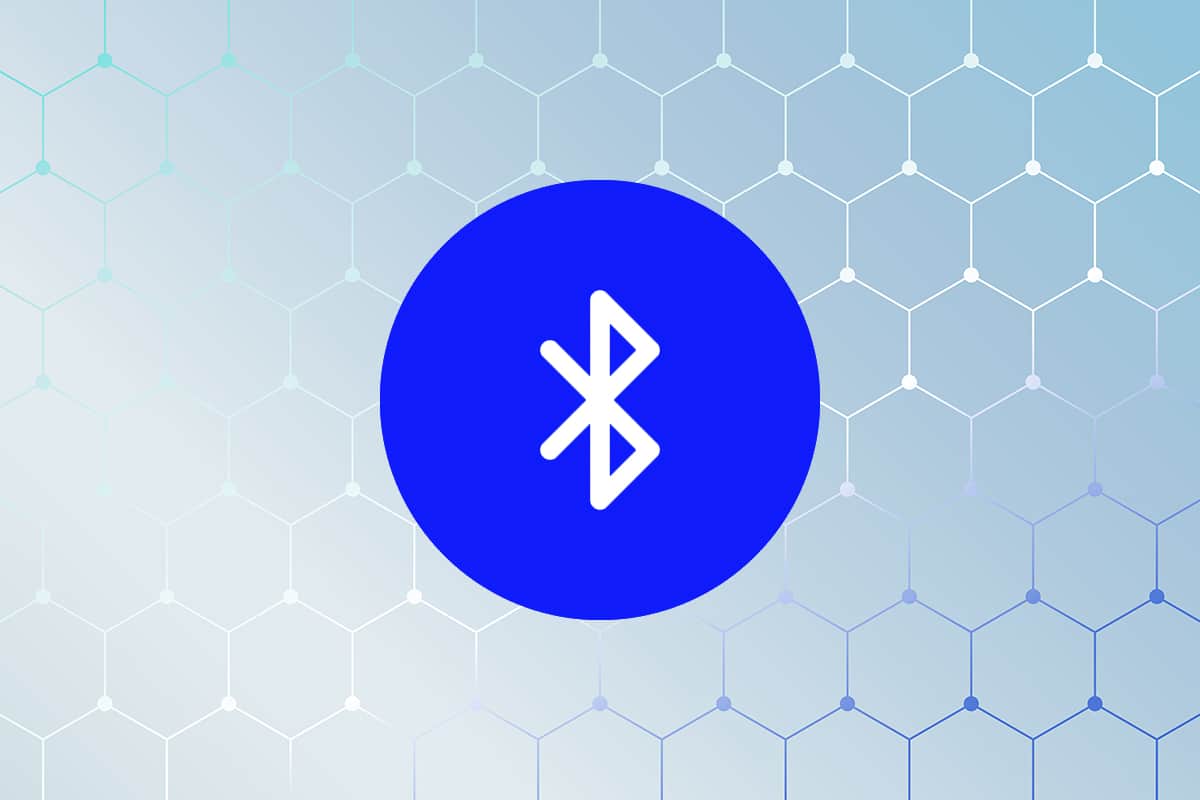
สารบัญ
- วิธีการติดตั้งบลูทูธบน Windows 10
- ทำไม Bluetooth ไม่ทำงานบนพีซีของฉัน
- วิธีที่ 1: เปิด Bluetooth จากแผงการแจ้งเตือน
- วิธีที่ 2: เปิด Bluetooth จาก Settings
- วิธีที่ 3: ดาวน์โหลดไดรเวอร์ Intel จากอินเทอร์เน็ต
- วิธีที่ 4: อัปเดตไดรเวอร์ Bluetooth สำหรับอุปกรณ์เฉพาะ
- วิธีที่ 5: เรียกใช้ตัวแก้ไขปัญหา Windows
- คำแนะนำเพิ่มเติม
วิธีการติดตั้งบลูทูธบน Windows 10
ทำไม Bluetooth ไม่ทำงานบนพีซีของฉัน
ตรงกันข้ามกับสิ่งที่คนส่วนใหญ่เชื่อ แท้จริงแล้ว Bluetooth เป็นชิ้นส่วนของฮาร์ดแวร์ที่อยู่ในเมนบอร์ดของพีซีของคุณ และเช่นเดียวกับอุปกรณ์ฮาร์ดแวร์ทั้งหมด บลูทูธต้องการไดรเวอร์ที่ทำงานอย่างเหมาะสม เพื่อให้สามารถเชื่อมต่อกับพีซีได้ เมื่อใดก็ตามที่ไดรเวอร์ผิดพลาดหรือล้าสมัย ข้อผิดพลาดของ Bluetooth อาจเกิดขึ้นได้ หากคุณเชื่อว่านั่นคือสิ่งที่เกิดขึ้นกับอุปกรณ์ Windows ของคุณ ต่อไปนี้เป็น วิธีเปิดใช้งาน Bluetooth ใน Windows 10
วิธีที่ 1: เปิด Bluetooth จากแผงการแจ้งเตือน
ก่อนที่จะใช้เทคนิคการแก้ปัญหาแบบแฟนซี ก่อนอื่นคุณต้องแน่ใจว่าได้เปิด Bluetooth บนพีซี Windows 10 ของคุณอย่างเหมาะสม
1. คลิก ที่ ไอคอนการแจ้งเตือน ที่มุมล่างขวาของทาสก์บาร์ของ Windows

2. ที่ด้านล่างของแผง จะมีตัวเลือกมากมายที่แสดงฟังก์ชันต่างๆ ใน Windows 10 คลิกที่ ขยาย เพื่อแสดงตัวเลือกทั้งหมด
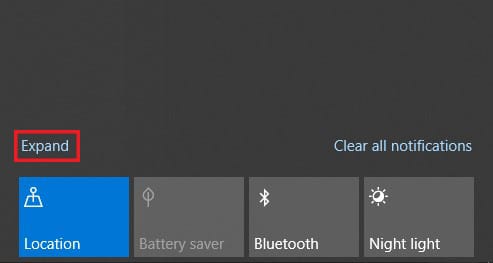
3. จากรายการทั้งหมด ให้คลิกที่ Bluetooth เพื่อเปิดคุณสมบัติ
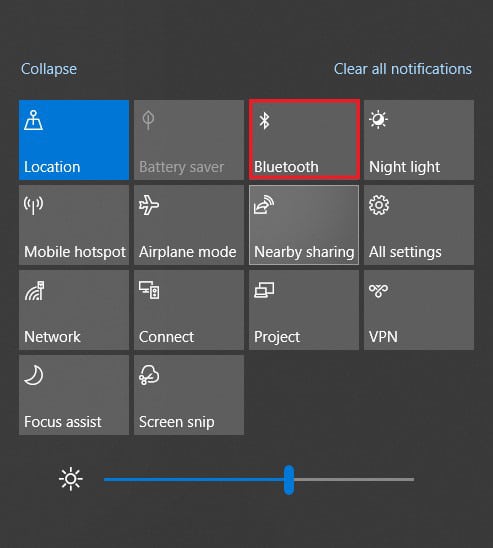
วิธีที่ 2: เปิด Bluetooth จาก Settings
1. คลิกที่ ปุ่ม Start ที่ด้านล่างซ้ายของหน้าจอ จากนั้นคลิกที่ ไอคอน Settings เหนือตัวเลือกปิดเครื่อง
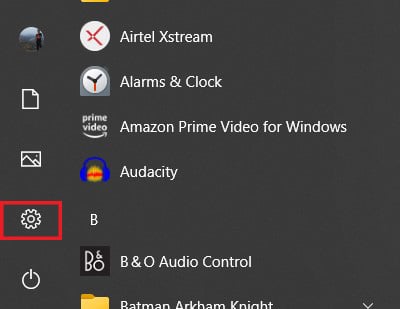
2. จากการตั้งค่าที่มี ให้คลิกที่ อุปกรณ์ เพื่อดำเนินการต่อ
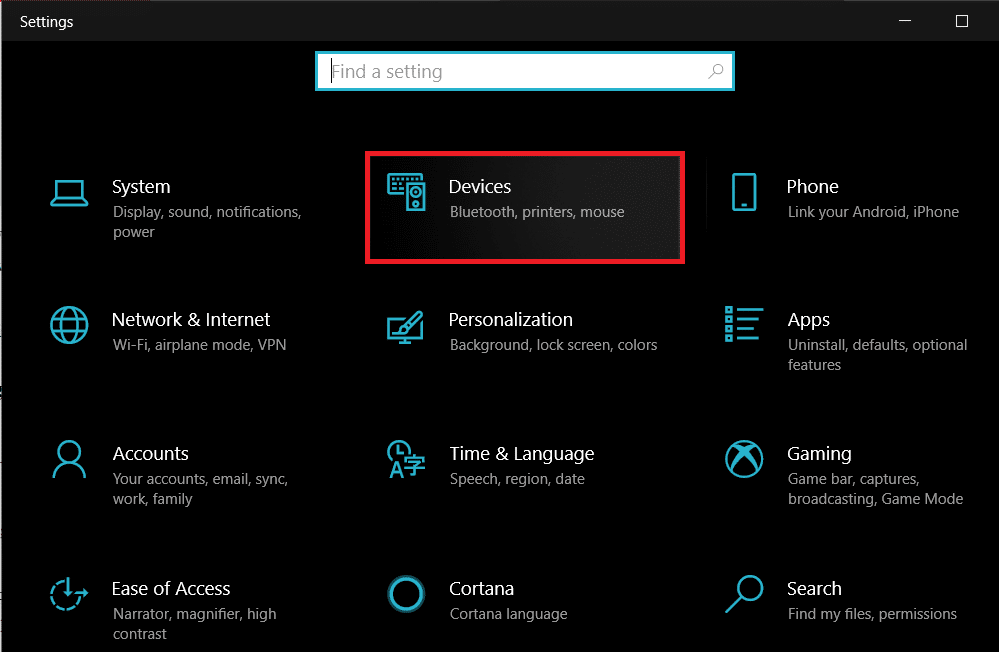
3. สิ่งนี้ควรเปิดการตั้งค่า Bluetooth ใน Windows 10 ของคุณ เมื่อ คลิกที่สวิตช์สลับ คุณจะสามารถเปิดและปิดคุณสมบัติได้
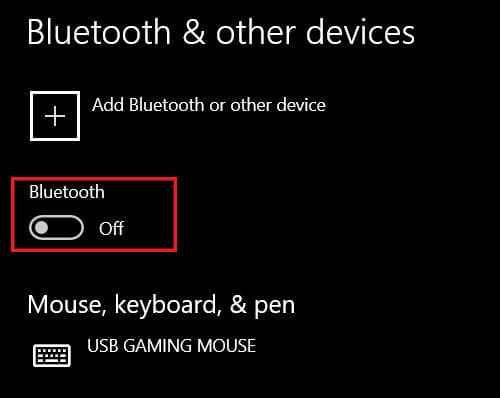
4. เมื่อเปิดแล้ว คุณสามารถเชื่อมต่อกับอุปกรณ์ที่จับคู่ไว้ก่อนหน้านี้หรือ เพิ่ม อุปกรณ์ใหม่
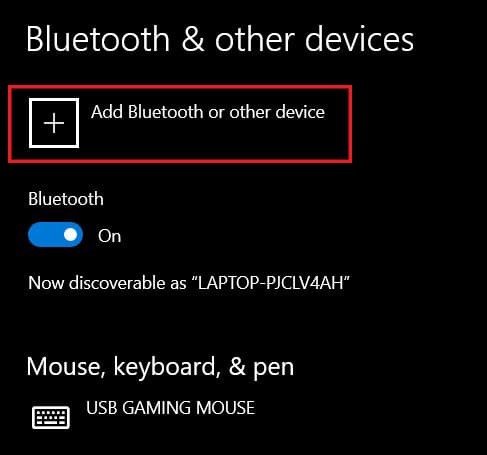
5. หากไม่มีปัญหาเกี่ยวกับไดรเวอร์ บลูทูธจะทำงานได้ดีบนอุปกรณ์ของคุณ
อ่านเพิ่มเติม: Fix Bluetooth จะไม่เปิดใน Windows 10
วิธีที่ 3: ดาวน์โหลดไดรเวอร์ Intel จากอินเทอร์เน็ต
หากขั้นตอนที่กล่าวข้างต้นไม่ได้ผลลัพธ์ แสดงว่าปัญหาของ Bluetooth นั้นเกิดจากไดรเวอร์ที่ผิดพลาดหรือเก่า เป็นไปได้ว่าคุณกำลังใช้งานอุปกรณ์ที่มีโปรเซสเซอร์ Intel หากเป็นเช่นนั้น คุณสามารถดาวน์โหลดไดรเวอร์ Bluetooth ได้โดยตรงจากอินเทอร์เน็ต:
1. ไป ที่ศูนย์ดาวน์โหลดของ Intel และไปที่ตัวเลือกต่างๆ เพื่อค้นหาไดรเวอร์สำหรับ Bluetooth
2. หน้านี้จะแสดงไดรเวอร์ Bluetooth ล่าสุดสำหรับพีซีที่ทำงานบนระบบปฏิบัติการ 64 บิตและ 32 บิต คุณสามารถ ดาวน์โหลดไดรเวอร์ ที่เหมาะสมกับอุปกรณ์ของคุณมากที่สุด
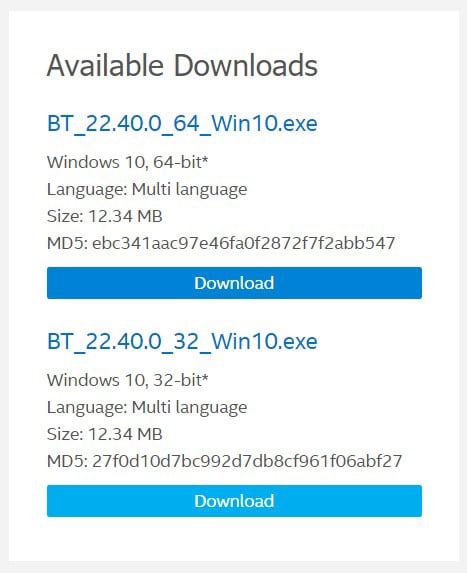
3. หลังจากดาวน์โหลดเสร็จสิ้น คุณสามารถ เรียกใช้ไฟล์ติดตั้ง ได้ตามปกติ และฟังก์ชัน Bluetooth บนอุปกรณ์ Windows 10 ของคุณควรทำงานได้อย่างถูกต้อง

วิธีที่ 4: อัปเดตไดรเวอร์ Bluetooth สำหรับอุปกรณ์เฉพาะ
หากบลูทูธในอุปกรณ์ของคุณทำงานตามปกติและทำให้เกิดปัญหากับอุปกรณ์บางตัวเท่านั้น คุณสามารถอัปเดตไดรเวอร์สำหรับแกดเจ็ตเหล่านั้นได้ด้วยตนเอง วิธีอัปเดตไดรเวอร์ Bluetooth สำหรับอุปกรณ์เฉพาะมีดังนี้
1. บนพีซี Windows 10 ของคุณ ให้ คลิกขวาที่ปุ่มเริ่ม ที่มุมล่างซ้ายล่างของหน้าจอ
2. จากรายการตัวเลือกระบบ ให้คลิกที่ตัวเลือกชื่อ 'ตัวจัดการอุปกรณ์'
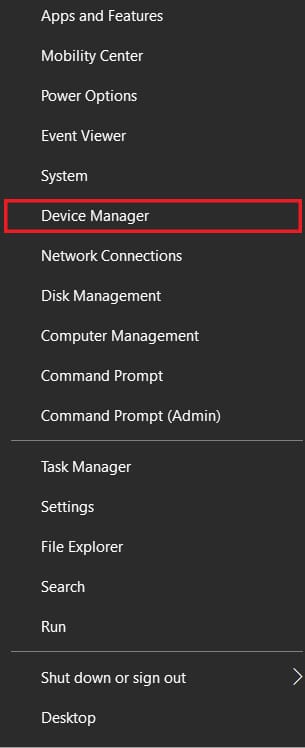
3. ภายในตัวจัดการอุปกรณ์ ให้ค้นหา ตัวเลือก Bluetooth และเมื่อคลิก คุณจะเห็นอุปกรณ์ Bluetooth ทั้งหมดที่เคยจับคู่กับพีซีของคุณ
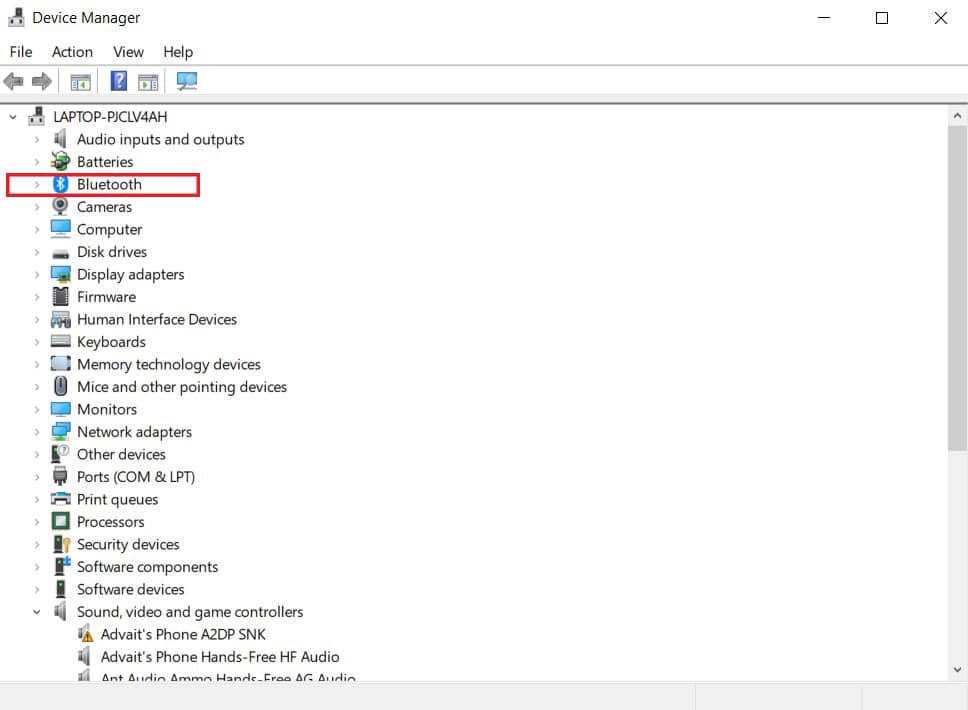
4. จากรายการนี้ เลือกอุปกรณ์ ที่ทำให้เกิดปัญหาและคลิกขวาที่อุปกรณ์
5. ตัวเลือกสองสามตัวจะปรากฏขึ้น คลิกที่ 'อัปเดตไดรเวอร์' เพื่อดำเนินการต่อ
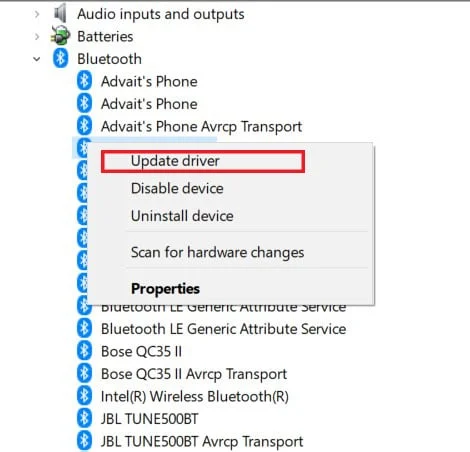
6. หน้าต่างจะปรากฏขึ้นเพื่อถามว่าคุณต้องการค้นหาไดรเวอร์อย่างไร เลือกตัวเลือกชื่อ 'ค้นหาไดรเวอร์โดยอัตโนมัติ'
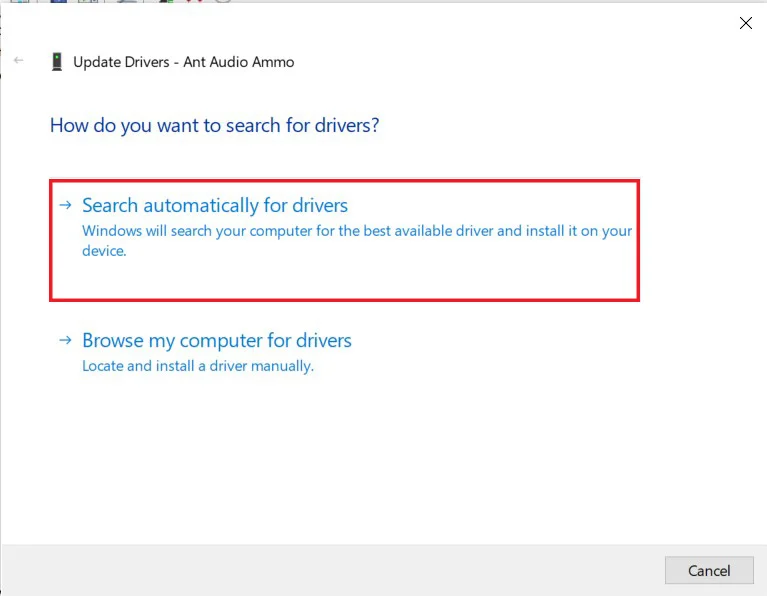
7. ตัวอัปเดตจะสแกนอินเทอร์เน็ตและค้นหาไดรเวอร์ที่เหมาะสมกับอุปกรณ์มากที่สุด จากนั้น คุณจะ เลือกติดตั้ง เพื่อแก้ไขปัญหาเกี่ยวกับบลูทูธใน Windows 10 ได้
อ่านเพิ่มเติม: วิธีแก้ไขปัญหา Bluetooth ใน Windows 10
วิธีที่ 5: เรียกใช้ตัวแก้ไขปัญหา Windows
หากปัญหา Bluetooth ยังคงอยู่แม้จะติดตั้งและอัปเดตไดรเวอร์ คุณจะต้องเจาะลึกและค้นหาสาเหตุของปัญหา โชคดีที่ตัวแก้ไขปัญหา Windows ถูกสร้างขึ้นเพื่อจุดประสงค์นี้ และเชี่ยวชาญในการค้นหาที่มาของปัญหาสำหรับปัญหาระบบส่วนใหญ่ ต่อไปนี้คือวิธีเรียกใช้ตัวแก้ไขปัญหาสำหรับคุณลักษณะ Bluetooth:
1. บนอุปกรณ์ Windows 10 ของคุณ ให้เปิด แอปพลิเคชันการตั้งค่า จากรายการตัวเลือกที่มี ให้ คลิกที่ Update and Security
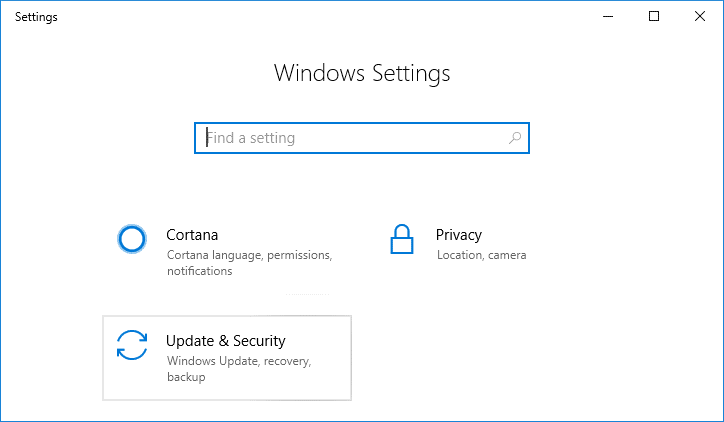
2. บนแผงด้านซ้ายของหน้าจอ ให้คลิกที่ 'แก้ไขปัญหา' เพื่อดำเนินการต่อ
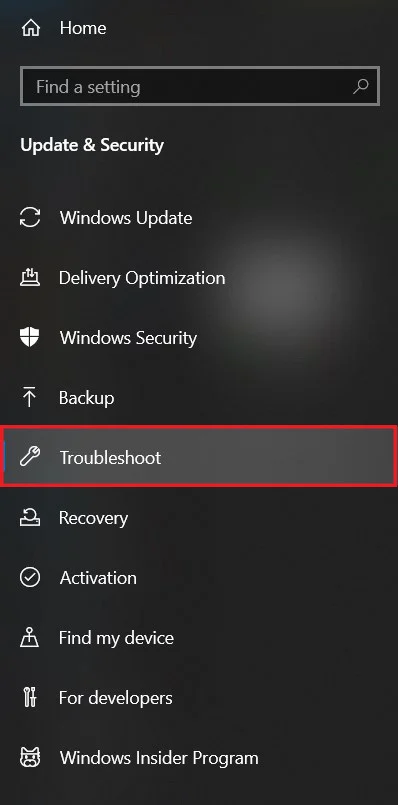
3. คลิกที่ตัว แก้ไขปัญหาเพิ่มเติม เพื่อแสดงรายการฟังก์ชัน Windows ทั้งหมด
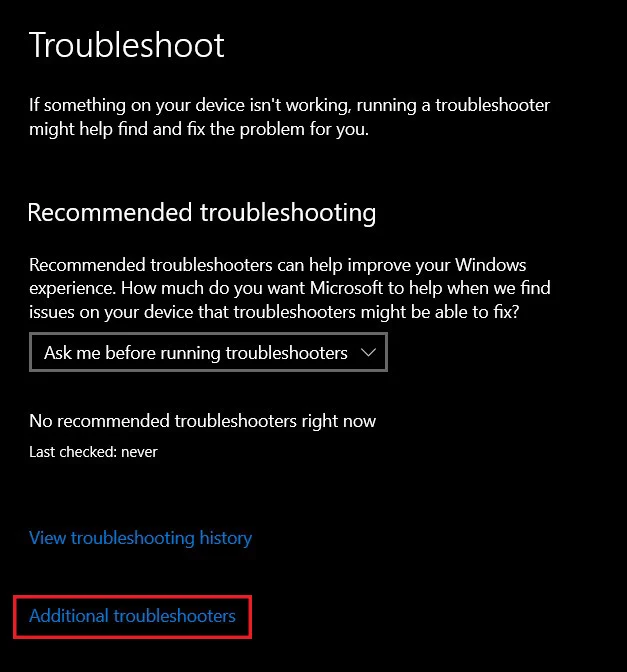
4. จากรายการ ค้นหาและคลิกที่ Bluetooth จากนั้นคลิกที่ Run the Troubleshooter
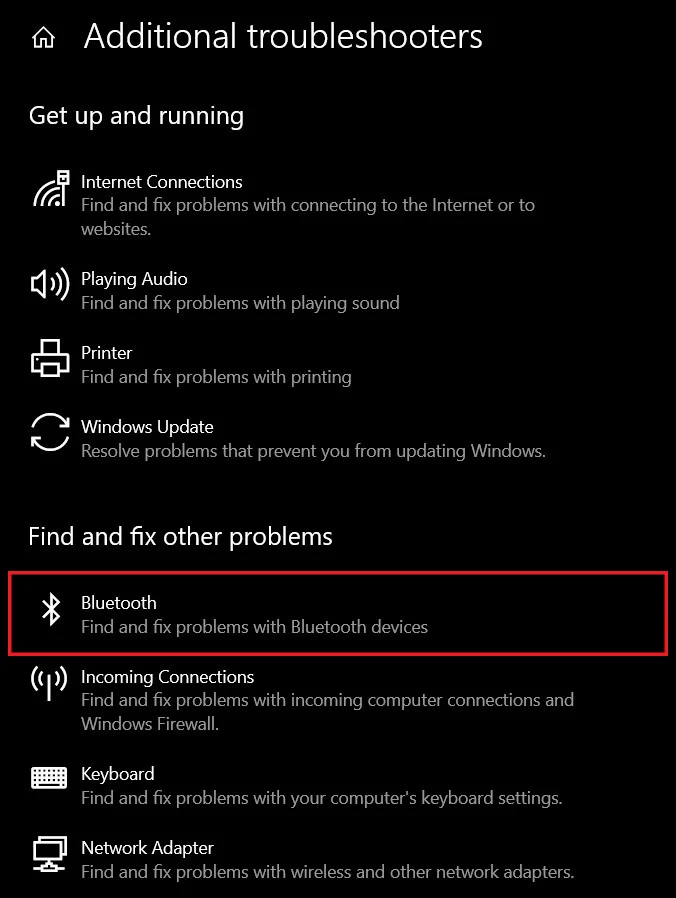
5. ตัวแก้ไขปัญหาจะทำงานชั่วขณะหนึ่งและระบุข้อผิดพลาดภายในฟังก์ชัน ตัวแก้ไขปัญหาจะแก้ไขปัญหาโดยอัตโนมัติ และ voila บลูทูธบนอุปกรณ์ของคุณควรเริ่มทำงานอีกครั้ง
คำแนะนำเพิ่มเติม
แม้ว่าขั้นตอนที่กล่าวถึงข้างต้นจะช่วยแก้ปัญหาให้กับคนส่วนใหญ่ได้ แต่ผู้ใช้บางรายอาจยังคงประสบปัญหาในการรับฟังก์ชันบลูทูธกลับคืนมา หากคุณเป็นหนึ่งในนั้น นี่คือเคล็ดลับเพิ่มเติมบางประการที่จะช่วยคุณได้ตลอดเส้นทาง
1. เรียกใช้การสแกนระบบ: การสแกนระบบจะเปิดเผยจุดบกพร่องทั้งหมดในระบบของคุณและช่วยให้คุณระบุสาเหตุของปัญหาได้ เมื่อต้องการเรียกใช้การสแกนระบบ ให้คลิกขวาที่ปุ่มเริ่มต้น จากนั้นคลิกที่ 'Command Prompt (Admin)' ในหน้าต่างคำสั่ง พิมพ์รหัสนี้: sfc /scannow แล้วกด Enter ระบบจะสแกนระบบของคุณและรายงานปัญหาทั้งหมด
2. อัปเดต Windows ของคุณ: Windows ที่อัปเดตเป็นกุญแจสำคัญในการแก้ไขปัญหามากมายบนอุปกรณ์ของคุณ ในแอปพลิเคชันการตั้งค่า ให้ คลิกที่ 'อัปเดตและความปลอดภัย ' ในหน้า 'Windows Update' ให้คลิกที่ ' ตรวจหาการอัปเดต ' หากพบการอัปเดตใด ๆ ให้ดำเนินการดาวน์โหลดและติดตั้ง
3. รีบูตระบบของคุณ: สุดท้ายเคล็ดลับที่เก่าแก่ที่สุดในหนังสือคือการรีบูตระบบของคุณ หากขั้นตอนอื่นๆ ล้มเหลว คุณสามารถลองรีบูตระบบก่อนที่จะรีเซ็ตระบบไปยังศูนย์บริการ การรีบูตอย่างรวดเร็วมีศักยภาพในการลบจุดบกพร่องมากมายและอาจช่วยแก้ปัญหาของคุณได้
ที่แนะนำ:
- แก้ไข Bluetooth ไม่สามารถปิดบน Windows 10
- วิธีใช้ Emojis บน Windows 10
- วิธีเปิดหรือปิดใช้งาน Num Lock บน Windows 10
- แก้ไขตัวเลือกในการเปิดหรือปิด Bluetooth หายไปจาก Windows 10
เราหวังว่าคู่มือนี้จะเป็นประโยชน์ และคุณสามารถ ติดตั้ง Bluetooth บน Windows 10 ได้ หากคุณมีคำถาม/ความคิดเห็นเกี่ยวกับบทความนี้ โปรดทิ้งคำถามไว้ในส่วนความคิดเห็น
